So zeichnen Sie auf einem Foto auf dem iPhone

Erfahren Sie, wie Sie auf einem Foto auf Ihrem iPhone zeichnen können. Unsere Schritt-für-Schritt-Anleitung zeigt Ihnen die besten Methoden.
Von all den Dingen, die wir sicher in der Cloud aufbewahren , sind Kontakte wahrscheinlich die wichtigsten. Oder ganz oben auf der Liste der Dinge, die wir nicht verlieren wollen, falls etwas Katastrophales mit unserem Telefon passiert. Einige iPhone-Benutzer berichten, dass sie bemerkt haben, dass Kontakte nicht in iCloud gesichert werden, und dass einige Kontakte, die auf dem iPhone sichtbar sind, nicht in iCloud zu sein scheinen. Wenn das auch bei Ihnen der Fall ist, lesen Sie die unten stehenden Anweisungen. Hoffentlich haben Sie am Ende des Artikels keine Probleme mit der Synchronisierung von Kontakten.
Inhaltsverzeichnis:
Warum werden meine Kontakte nicht in iCloud gesichert?
Stellen Sie zunächst sicher, dass Sie freien Speicherplatz in iCloud haben. Machen Sie welche, wenn Sie nah an der Grenze sind. Geben Sie Ihrem iPhone danach einen schnellen Neustart. Wenn das nicht hilft, sollte die Synchronisierung durch Deaktivieren und erneutes Aktivieren gestartet werden.
Erwähnenswert ist auch, dass Sie nur Kontakte sichern können, die Sie auf einem iPhone erstellt haben, und Kontakte von anderen Anbietern (z. B. Outlook, Gmail/Google-Konto) werden nicht gesichert.
1. Starten Sie Ihr iPhone neu
Beginnen Sie mit einem einfachen Neustart und prüfen Sie, ob die Kontakte mit iCloud synchronisiert werden oder nicht. Manchmal ist die einfachste Lösung die beste. Überprüfen Sie die Kontakte auf Ihrem iPhone und überprüfen Sie iCloud.com. Wenn beim Aktualisieren der Kontaktliste keine Änderungen vorgenommen werden, vergewissern Sie sich, dass die Kontakte in iCloud gespeichert sind.
Kontakte aus anderen Quellen wie Gmail oder Outlook werden nicht mit iCloud synchronisiert. Wenn Sie sicher sind, dass die in iCloud gespeicherten Kontakte nicht synchronisiert werden, versuchen Sie, die Synchronisierung zu deaktivieren und erneut zu aktivieren. Das kannst du in den Systemeinstellungen machen.
2. Deaktivieren Sie die Synchronisierung und aktivieren Sie sie erneut
Es ist nicht ungewöhnlich, dass bestimmte Cloud-basierte Dienste vorübergehend angehalten werden, insbesondere nach Systemaktualisierungen. Was Sie also in diesem Szenario tun müssen, ist die Synchronisierung von iCloud-Kontakten zu deaktivieren und erneut zu aktivieren. Das sollte es ankurbeln und hoffentlich werden Ihre Kontakte ohne Probleme synchronisiert.
So deaktivieren und aktivieren Sie die Kontaktsynchronisierung auf Ihrem iPhone:
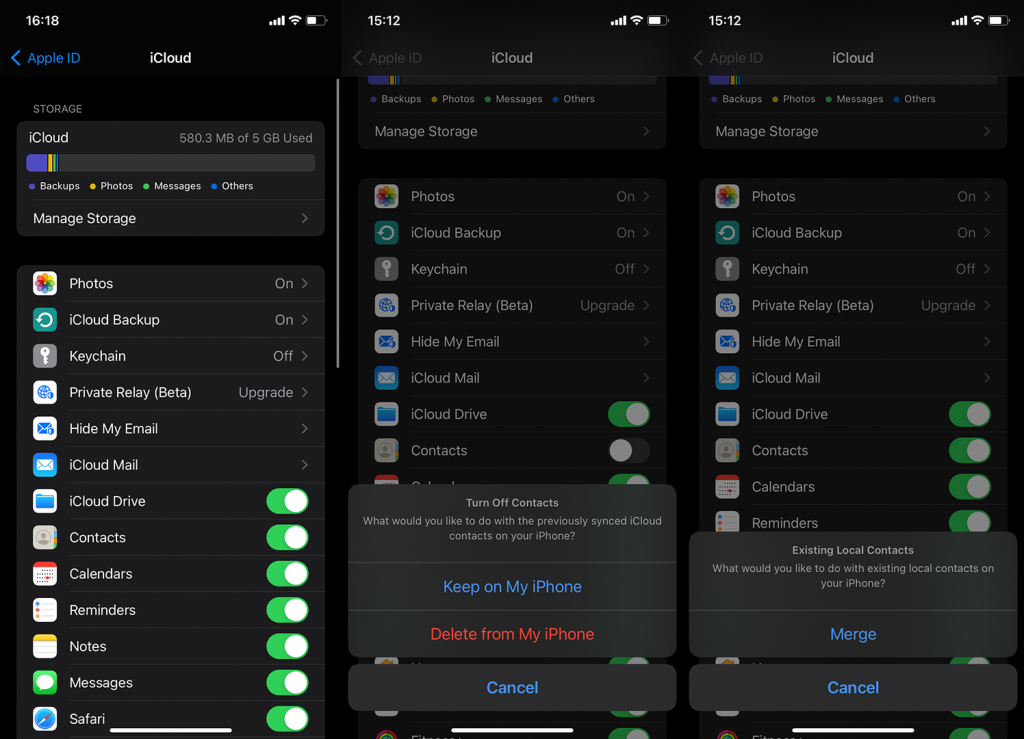
3. Legen Sie iCloud-Kontakte als Standard fest
Neben iCloud besteht die Möglichkeit, zwischen mehreren Kontaktquellen zu wählen. Persönlich verwende ich Google Mail/Google-Konto als Standard-Kontaktdienst, aber wenn Sie sich auf iPhone-Kontakte verlassen, können Sie versuchen, zu iCloud zu wechseln. Hoffentlich werden die neu hinzugefügten Kontakte entsprechend in iCloud gespeichert.
So ändern Sie den Standardkontaktdienst auf Ihrem iPhone:
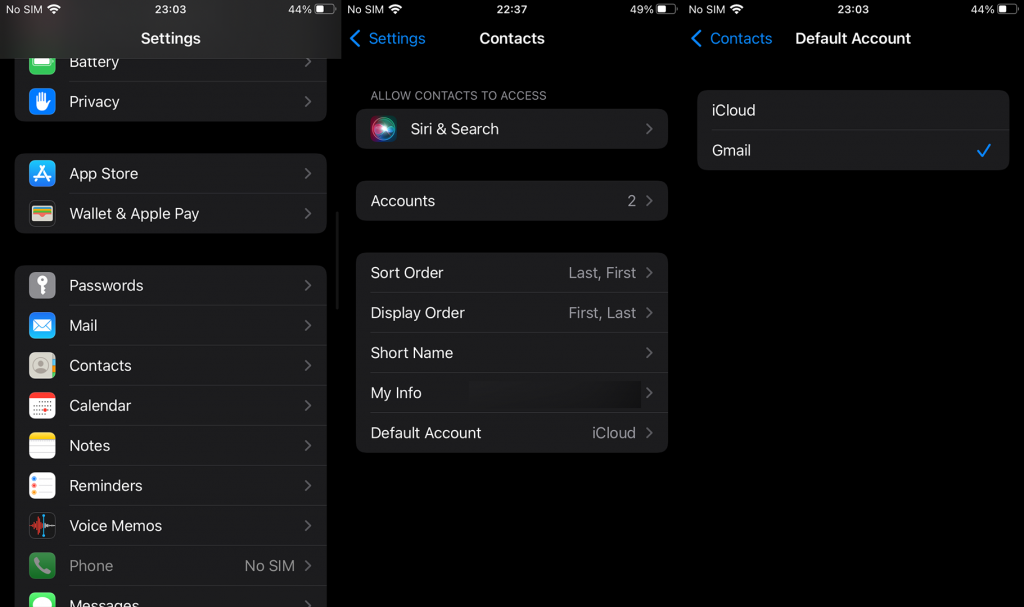
Auch hier können nur Kontakte, die auf diesem iPhone oder anderen Geräten mit derselben Apple-ID erstellt wurden, mit iCloud synchronisiert werden. Kontakte von Drittanbieterdiensten können dies nicht.
4. Alle Einstellungen zurücksetzen
Schließlich ist der einzige Vorschlag, den wir haben, es mit dem Zurücksetzen aller Einstellungen zu versuchen . Wir sind nicht sicher, ob dies helfen wird, aber Sie können nur begrenzt etwas tun, wenn ein wesentlicher Dienst wie dieser nicht wie beabsichtigt funktioniert. Durch das Zurücksetzen aller Einstellungen werden Ihre Daten im Gegensatz zum Zurücksetzen auf die Werkseinstellungen nicht gelöscht, aber Sie müssen möglicherweise später einige Einstellungen konfigurieren.
So setzen Sie alle Einstellungen auf Ihrem iPhone zurück:
Damit können wir diesen Artikel abschließen. Vielen Dank fürs Lesen und vergessen Sie nicht, uns Ihre Gedanken, Fragen oder Vorschläge im Kommentarbereich unten mitzuteilen. Wie immer freuen wir uns, von Ihnen zu hören.
Erfahren Sie, wie Sie auf einem Foto auf Ihrem iPhone zeichnen können. Unsere Schritt-für-Schritt-Anleitung zeigt Ihnen die besten Methoden.
TweetDeck ist eine App, mit der Sie Ihren Twitter-Feed und Ihre Interaktionen verwalten können. Hier zeigen wir Ihnen die Grundlagen für den Einstieg in TweetDeck.
Möchten Sie das Problem mit der fehlgeschlagenen Discord-Installation unter Windows 10 beheben? Wenden Sie dann die angegebenen Lösungen an, um das Problem „Discord kann nicht installiert werden“ zu beheben …
Entdecken Sie die besten Tricks, um zu beheben, dass XCOM2-Mods nicht funktionieren. Lesen Sie mehr über andere verwandte Probleme von XCOM2-Wotc-Mods.
Um den Chrome-Fehler „chrome-error://chromewebdata/“ zu beheben, nutzen Sie erprobte Korrekturen wie das Löschen des Browsercaches, das Deaktivieren von Erweiterungen und mehr.
Einer der Vorteile von Spotify ist die Möglichkeit, benutzerdefinierte Wiedergabelisten zu erstellen und das Bild der Wiedergabeliste anzupassen. Hier ist, wie Sie das tun können.
Wenn RCS bei Samsung Messages nicht funktioniert, stellen Sie sicher, dass Sie lokale Daten von Carrier-Diensten löschen, deinstallieren Sie die Updates oder versuchen Sie es mit Google Messages.
Beheben Sie den OpenGL-Fehler 1282 (Ungültiger Vorgang) in Minecraft mit detaillierten Korrekturen, die im Artikel beschrieben sind.
Wenn Sie sehen, dass der Google Assistant auf diesem Gerät nicht verfügbar ist, empfehlen wir Ihnen, die Anforderungen zu überprüfen oder die Einstellungen zu optimieren.
Wenn Sie DuckDuckGo loswerden möchten, ändern Sie die Standardsuchmaschine, deinstallieren Sie die App oder entfernen Sie die Browsererweiterung.

![BEHOBEN: Discord-Installation in Windows 10 fehlgeschlagen [7 einfache Lösungen] BEHOBEN: Discord-Installation in Windows 10 fehlgeschlagen [7 einfache Lösungen]](https://luckytemplates.com/resources1/images2/image-2159-0408150949081.png)
![Fix XCOM2-Mods funktionieren nicht [10 BEWÄHRTE & GETESTETE LÖSUNGEN] Fix XCOM2-Mods funktionieren nicht [10 BEWÄHRTE & GETESTETE LÖSUNGEN]](https://luckytemplates.com/resources1/images2/image-4393-0408151101648.png)





